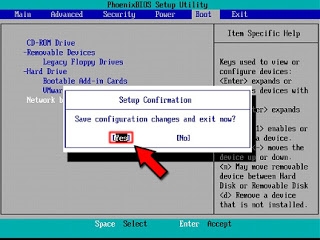উন্নত পাঠ্য সম্পাদক এমএস ওয়ার্ডের দক্ষতাগুলি সম্পর্কে আমরা ইতিমধ্যে অনেকগুলি লিখেছি, তবে সেগুলির সমস্ত তালিকাবদ্ধ করা কেবল অসম্ভব। একটি প্রোগ্রাম যা প্রাথমিকভাবে পাঠ্য নিয়ে কাজ করার দিকে দৃষ্টি নিবদ্ধ করে তা কোনওভাবেই এর মধ্যে সীমাবদ্ধ নয়।
পাঠ: ওয়ার্ডে কীভাবে একটি লেখচিত্র তৈরি করবেন
কখনও কখনও নথির সাথে কাজ করা কেবল পাঠ্যই নয়, সংখ্যাসূচক সামগ্রীও জড়িত। গ্রাফ (চার্ট) এবং সারণী ছাড়াও, আপনি শব্দে গাণিতিক সূত্রগুলি যুক্ত করতে পারেন। প্রোগ্রামটির এই বৈশিষ্ট্যটির জন্য ধন্যবাদ, আপনি দ্রুত এবং স্বাচ্ছন্দ্যে এবং সুবিধার্থে প্রয়োজনীয় গণনা সম্পাদন করতে পারেন। এটি ওয়ার্ড 2007 - 2016 এ সূত্রটি কীভাবে লিখবেন সে সম্পর্কে এটি নীচে আলোচনা করা হবে।
পাঠ: ওয়ার্ডে কীভাবে একটি টেবিল তৈরি করবেন
২০০ Why সাল থেকে আমরা কেন প্রোগ্রামটির সংস্করণটি 2007 সালে শুরু করে এবং এটি নির্দেশ করেছিলাম? আসল বিষয়টি হ'ল ওয়ার্ডে সূত্রগুলি নিয়ে কাজ করার জন্য অন্তর্নির্মিত সরঞ্জামগুলি 2007 এর সংস্করণে ঠিক উপস্থিত হয়েছিল, এর আগে প্রোগ্রামটিতে বিশেষ অ্যাড-অনগুলি ব্যবহার করা হত, যা তবুও পণ্যটিতে একীভূত হয়নি। তবে মাইক্রোসফ্ট ওয়ার্ড 2003 এ আপনি সূত্রগুলি তৈরি করতে এবং সেগুলির সাথেও কাজ করতে পারেন। আমাদের নিবন্ধের দ্বিতীয়ার্ধে এটি কীভাবে করা যায় তা আমরা আপনাকে জানাব।
সূত্র তৈরি করুন
ওয়ার্ডে একটি সূত্র প্রবেশ করতে, আপনি ইউনিকোড অক্ষর, অটোক্র্যাক্টের গাণিতিক উপাদানগুলি, পাঠ্যকে অক্ষরের সাথে প্রতিস্থাপন করতে পারেন। প্রোগ্রামটিতে প্রবেশ করা স্বাভাবিক সূত্রটি স্বয়ংক্রিয়ভাবে পেশাদার বিন্যাসিত সূত্রে রূপান্তরিত হতে পারে।
1. একটি ওয়ার্ড নথিতে একটি সূত্র যুক্ত করতে, ট্যাবে যান "সন্নিবেশ" এবং বোতাম মেনু প্রসারিত করুন "সমীকরণ" (প্রোগ্রামের সংস্করণগুলিতে 2007 - 2010 এ এই আইটেমটি বলা হয় "সূত্র") গ্রুপে অবস্থিত "প্রতীক".

2. নির্বাচন করুন "একটি নতুন সমীকরণ sertোকান".

৩. প্রয়োজনীয় প্যারামিটার এবং মানগুলি ম্যানুয়ালি প্রবেশ করান বা নিয়ন্ত্রণ প্যানেল (ট্যাবে) চিহ্ন এবং কাঠামো নির্বাচন করুন "ডিজাইনার").

৪. সূত্রগুলির ম্যানুয়াল ভূমিকা ছাড়াও, আপনি প্রোগ্রামটির অস্ত্রাগারে থাকাগুলিও ব্যবহার করতে পারেন।

৫. এছাড়াও, মাইক্রোসফ্ট অফিস সাইট থেকে সমীকরণ এবং সূত্রগুলির একটি বৃহত নির্বাচন মেনু আইটেমটিতে পাওয়া যায় "সমীকরণ" - "Office.com থেকে অতিরিক্ত সমীকরণ".

সাধারণত ব্যবহৃত সূত্রগুলি যুক্ত করা বা সেগুলি প্রাক-ফর্ম্যাট করা হয়েছে
আপনি যদি নথিগুলির সাথে কাজ করার সময় প্রায়শই নির্দিষ্ট সূত্রগুলি উল্লেখ করেন তবে এগুলি ঘন ঘন ব্যবহৃত ব্যবহৃত তালিকায় যুক্ত করা কার্যকর হবে।
1. আপনি যে সূত্রটি তালিকায় যুক্ত করতে চান তা হাইলাইট করুন।

2. বোতামে ক্লিক করুন "সমীকরণ" ("সূত্র") গ্রুপে অবস্থিত "পরিষেবা" (ট্যাব "ডিজাইনার") এবং প্রদর্শিত মেনুতে, নির্বাচন করুন "নির্বাচিত টুকরাটি সমীকরণের সংগ্রহগুলিতে (সূত্র) সংরক্ষণ করুন".

৩. প্রদর্শিত ডায়লগ বাক্সে, আপনি সূত্রে যে তালিকাটি যুক্ত করতে চান তার একটি নাম নির্দিষ্ট করুন।

৪. অনুচ্ছেদে "সংগ্রহ" নির্বাচন করা "সমীকরণ" ("সূত্র").
৫. প্রয়োজনে অন্যান্য পরামিতি সেট করে টিপুন "ঠিক আছে".

You. আপনি যে সূত্রটি সংরক্ষণ করেছেন তা ওয়ার্ড দ্রুত অ্যাক্সেস তালিকায় উপস্থিত হবে যা বোতামটিতে ক্লিক করার সাথে সাথেই খোলে "সমীকরণ" ("সূত্র") গ্রুপে "পরিষেবা".

গাণিতিক সূত্র এবং সাধারণ কাঠামো যুক্ত করা
ওয়ার্ডে গাণিতিক সূত্র বা কাঠামো যুক্ত করতে, এই পদক্ষেপগুলি অনুসরণ করুন:
1. বোতাম টিপুন "সমীকরণ" ("সূত্র"), যা ট্যাবে অবস্থিত "সন্নিবেশ" (গ্রুপ "প্রতীক") এবং নির্বাচন করুন "একটি নতুন সমীকরণ formulaোকান (সূত্র)".

2. প্রদর্শিত ট্যাব "ডিজাইনার" গ্রুপে "কাঠামো" আপনার যুক্ত করতে হবে এমন কাঠামোর ধরণ (অবিচ্ছেদ্য, র্যাডিকাল ইত্যাদি) নির্বাচন করুন এবং তারপরে কাঠামোর চিহ্নে ক্লিক করুন।

৩. আপনি যে কাঠামোটি বাছাই করেছেন তাতে যদি স্থানধারক থাকে তবে সেগুলিতে ক্লিক করুন এবং প্রয়োজনীয় সংখ্যা (অক্ষর) লিখুন।

কাউন্সিল: ওয়ার্ডে যুক্ত সূত্র বা কাঠামো পরিবর্তন করতে, মাউস দিয়ে কেবল এটিতে ক্লিক করুন এবং প্রয়োজনীয় সংখ্যাসূচক মান বা চিহ্নগুলি প্রবেশ করান।

একটি টেবিল ঘরে একটি সূত্র যুক্ত করা হচ্ছে
কখনও কখনও কোনও টেবিল ঘরে সরাসরি সূত্র যুক্ত করা প্রয়োজন হয়ে পড়ে। এটি নথির অন্য কোনও জায়গার মতো ঠিক একইভাবে করা হয় (উপরে বর্ণিত)। যাইহোক, কিছু ক্ষেত্রে এটি প্রয়োজন যে টেবিলের কক্ষে সূত্রটি নিজেই প্রদর্শিত হয় না, তবে এর ফলাফল। এটি কীভাবে করবেন - নীচে পড়ুন।
1. আপনি যে সূত্রে ফলাফল রাখতে চান তাতে সারণীতে একটি ফাঁকা ঘর নির্বাচন করুন।

2. প্রদর্শিত বিভাগে "টেবিলের সাথে কাজ করা" ট্যাব খুলুন "লেআউট" এবং বোতামে ক্লিক করুন "সূত্র"গ্রুপে অবস্থিত "তথ্য".

3. প্রদর্শিত ডায়লগ বাক্সে প্রয়োজনীয় ডেটা প্রবেশ করান।

নোট: প্রয়োজনে, আপনি নম্বর ফর্ম্যাট নির্বাচন করতে পারেন, একটি ফাংশন বা বুকমার্ক .োকাতে পারেন।

4. ক্লিক করুন "ঠিক আছে".
ওয়ার্ড 2003 এ একটি সূত্র যুক্ত করা হচ্ছে
যেমনটি প্রবন্ধের প্রথমার্ধে বলা হয়েছিল, মাইক্রোসফ্ট 2003 এর পাঠ্য সম্পাদকের সংস্করণে সূত্র তৈরি এবং সেগুলির সাথে কাজ করার জন্য কোনও বিল্ট-ইন সরঞ্জাম নেই। এই উদ্দেশ্যে, প্রোগ্রামটি বিশেষ অ্যাড-অন ব্যবহার করে - মাইক্রোসফ্ট সমীকরণ এবং গণিত প্রকার। সুতরাং, ওয়ার্ড 2003 এ সূত্রটি যুক্ত করতে নিম্নলিখিতগুলি করুন:
1. ট্যাব খুলুন "সন্নিবেশ" এবং নির্বাচন করুন "বস্তু".
২. আপনার সামনে উপস্থিত ডায়ালগটিতে, নির্বাচন করুন মাইক্রোসফ্ট সমীকরণ 3.0 এবং ক্লিক করুন "ঠিক আছে".
৩. আপনার সামনে একটি ছোট উইন্ডো উপস্থিত হবে "সূত্র" যা থেকে আপনি লক্ষণগুলি চয়ন করতে এবং কোনও জটিলতার সূত্র তৈরি করতে তাদের ব্যবহার করতে পারেন।
4. সূত্রগুলির সাথে কাজ করার মোড থেকে বেরিয়ে আসার জন্য, শীটের খালি জায়গায় কেবল বাম-ক্লিক করুন।
এগুলি সবই, কারণ আপনি এখন ওয়ার্ড 2003, 2007, 2010-2016-এ সূত্রগুলি কীভাবে লিখতে জানেন তা আপনি কীভাবে পরিবর্তন এবং পরিপূরক করতে জানেন know আমরা আপনাকে কাজ এবং প্রশিক্ষণের ক্ষেত্রে কেবল ইতিবাচক ফলাফল কামনা করি।